Niekedy môže túto chybu vyvolať rušenie z iných programov
- Zlyhaná chyba 0x87d00664 sa zobrazí, keď systém nemôže nainštalovať aktualizáciu softvéru.
- Môže sa to vyskytnúť v dôsledku oneskoreného spustenia a poškodených aktualizácií.
- Oprava distribúcie obsahu konkrétneho balíka alebo softvéru a vykonanie čistého spustenia sú životaschopné možnosti riešenia problémov.
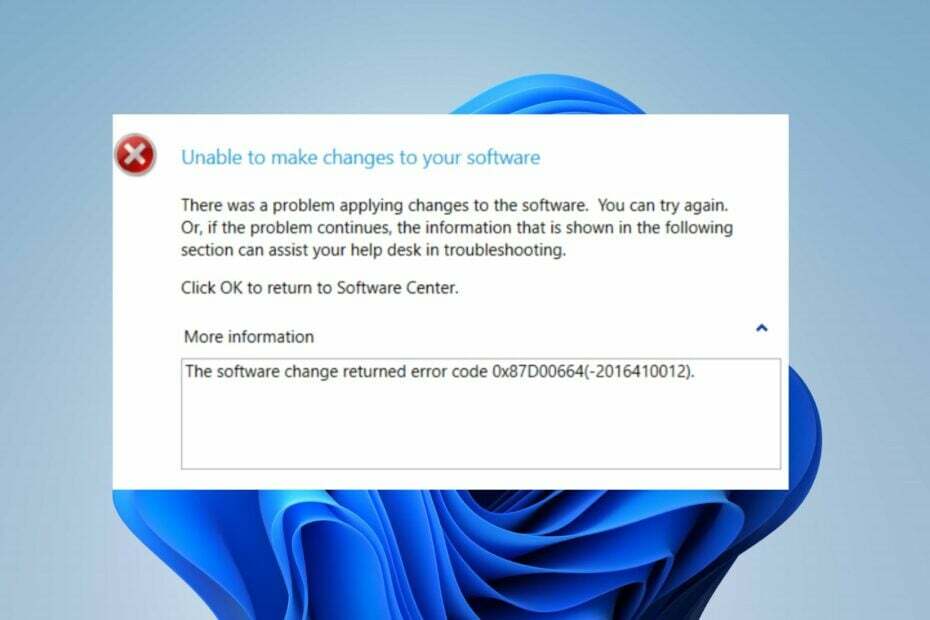
XNAINŠTALUJTE KLIKNUTÍM NA STIAHNUŤ SÚBOR
Fortect je nástroj na opravu systému, ktorý dokáže skenovať celý systém, či neobsahuje poškodené alebo chýbajúce súbory OS a automaticky ich nahradiť pracovnými verziami z jeho úložiska.
Zvýšte výkon svojho počítača v troch jednoduchých krokoch:
- Stiahnite si a nainštalujte Fortect na vašom PC.
- Spustite nástroj a Spustite skenovanie
- Kliknite pravým tlačidlom myši na Opravaa opravte ho v priebehu niekoľkých minút.
- 0 čitatelia si už tento mesiac stiahli Fortect
Niektorí z našich čitateľov sa sťažujú, že počas procesu aktualizácie narazili na chybový kód 0x87d00664. Znamená to, že systém momentálne nemôže získať aktualizácie softvéru na umiestneniach obsahu. Táto príručka vás však prevedie spôsobmi, ako chybu vyriešiť.
Podobne si môžete pozrieť nášho sprievodcu o 0x8007000f: Chyba postupnosti úloh SCCM a spôsoby, ako to opraviť.
Čo spôsobuje chybu zlyhania aktualizácie softvéru 0x87d00664?
Kód chyby 0x87D00669 sa objaví, keď klient nemôže nájsť aktualizáciu v DP alebo sa vyskytne problém so sťahovaním softvéru zo SCCM. Niektoré pozoruhodné faktory, ktoré za to môžu, sú:
- Problémy s runtime – Možno nebudete môcť nainštalovať aktualizácie v softvérovom centre, ak sa prekročí čas spustenia vyhradený na inštaláciu aktualizácie.
- Poškodená aktualizácia – Inštalácia aktualizácie softvéru SCCM zlyhala s chybovým kódom 0x87D00664, ktorý sa môže zobraziť pri sťahovaní súbor je poškodený. Bráni systému v prístupe alebo čítaní spustiteľných aktualizačných komponentov v súbore, čo spôsobí, že proces nabehne na chybu.
- Rušenie z iných programov – Je bežné, že antivírusový softvér a iný bezpečnostný softvér spôsobuje problémy s aktualizáciami a záplatami nainštalovanými v systéme. Môžu zablokovať proces, ak zistia alebo označia časť aktualizácie ako škodlivú alebo nebezpečnú.
Chybu však môžete opraviť podľa krokov na riešenie problémov uvedených nižšie.
Ako môžem opraviť chybu 0x87d00664 pri neúspešnej aktualizácii softvéru?
Pred vyskúšaním akýchkoľvek pokročilých krokov na riešenie problémov vykonajte nasledujúce kroky:
- Vypnite aplikácie na pozadí beží na vašom PC.
- Dočasne vypnite antivírusový softvér.
- Reštartujte systém Windows v núdzovom režime a skontrolujte, či chyba aktualizácie 0x87D00664 pretrváva.
Ak nemôžete vyriešiť chybu, pokračujte nižšie uvedenými riešeniami:
1. Vykonajte čisté spustenie
- Stlačte tlačidlo Windows + R kľúč na otvorenie Bežať dialógové okno, zadajte msconfiga kliknite na tlačidlo OK.
- Kliknite na Služby začiarknite políčko pre Skryť všetky služby spoločnosti Microsoft a potom kliknite na Vypnúť všetko tlačidlo.
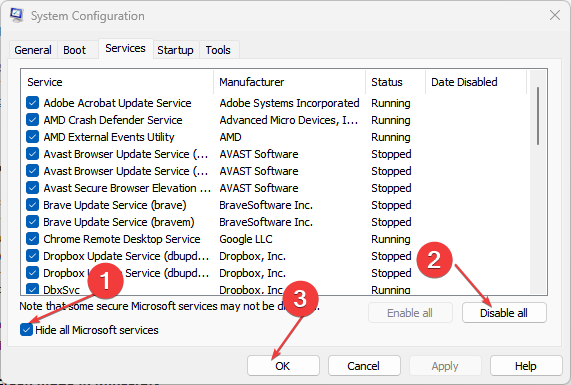
- Choďte na Začiatok tab a kliknite Správca úloh.

- Kliknite pravým tlačidlom myši na spúšťacie programy a kliknite na Zakázať tlačidlo.

- Reštartujte počítač a skontrolujte, či chyba aktualizácie softvéru pretrváva.
Tip odborníka:
SPONZOROVANÉ
Niektoré problémy s počítačom je ťažké vyriešiť, najmä pokiaľ ide o chýbajúce alebo poškodené systémové súbory a úložiská vášho systému Windows.
Určite použite vyhradený nástroj, ako napr Fortect, ktorý naskenuje a nahradí vaše poškodené súbory ich čerstvými verziami zo svojho úložiska.
Čisté spustenie zabráni spusteniu služieb zasahujúcich do aktualizácie pri zavádzaní systému. Pozrite si náš návod, ako na to zakázať spúšťacie aplikácie v systéme Windows 11.
2. Redistribuujte obsah balíka do distribučného bodu
- Kliknite ľavým tlačidlom myši na Štart tlačidlo, napíšte Configuration Manager konzolu a potom stlačte Zadajte otvoriť konzola SCCM.
- Prejdite na Softvérová knižnica tab.
- Vyberte Aktualizácia softvéru pod typmi obsahu na redistribúciu.

- Na paneli úloh v hornej časti pásu s nástrojmi v Vlastnosti kartu, vyberte Vlastnosti. Klikni na Miesta obsahu tab. Vyberte distribučné miesto (alebo skupina distribučných bodov) na redistribúciu obsahu.
- Klikni na Prerozdeľovať tlačidlo.

- Kliknite OK iniciovať redistribúciu obsahu.
- Reštartujte počítač a skontrolujte, či chyba pretrváva.
Oprava distribúcie obsahu konkrétneho balíka alebo aplikácie, ktorú chcete aktualizovať, opraví redistribúciu a umožní jej prepísať existujúce súbory.
- 0x80020010 Chyba služby Windows Update: 4 spôsoby, ako ju opraviť
- Chyba modrej obrazovky Netwtw10.sys: 4 spôsoby, ako ju opraviť
- NET HELPMSG 3774: Ako opraviť túto chybu v 5 krokoch
- 0xc8000444 Chyba služby Windows Update: Ako ju opraviť
- 0x80180014 Chyba autopilota: 5 spôsobov, ako to rýchlo opraviť
3. Zmeňte maximálny čas chodu
- Kliknite ľavým tlačidlom myši na Štart tlačidlo, napíšte Konzola Configuration Manager, potom stlačte Zadajte otvoriť konzola SCCM.
- Choďte na Softvérová knižnica tab.
- Vyberte Aktualizácia softvéru pod typmi obsahu na redistribúciu.
- Vyhľadajte aktualizovaťa potom vyberte Vlastnosti pre aktualizáciu.
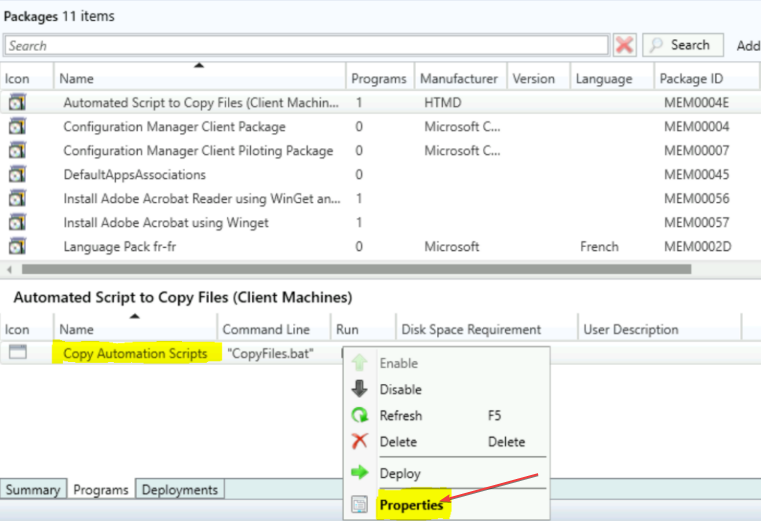
- Vyberte Maximálna doba chodu a potom zmeňte čas na 60 minút.
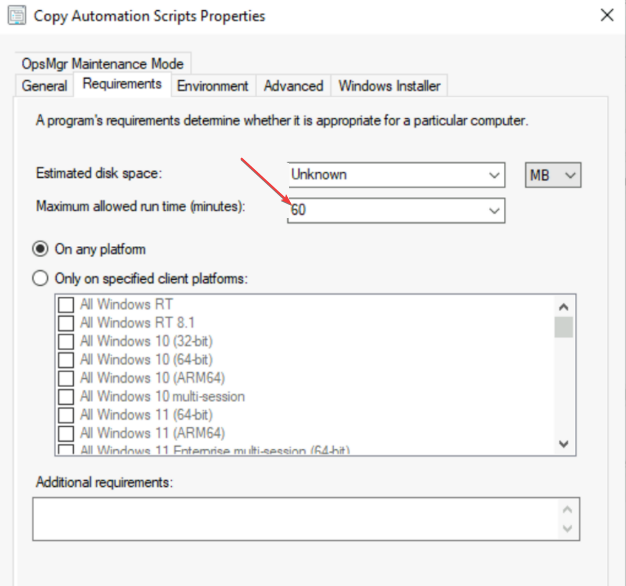
- Reštartujte počítač a zopakujte inštaláciu aktualizácie.
Predĺženie doby spustenia poskytuje dostatok času na dokončenie inštalácie aktualizácie.
4. Ukončiť úlohu pre ostatné aplikácie
- Kliknite pravým tlačidlom myši na Štart tlačidlo a vyberte Správca úloh z menu.
- Choďte na Procesy tab. Vyberte program zo zoznamu, kliknite naň pravým tlačidlom myši a potom kliknite Ukončiť úlohu z rozbaľovacej ponuky.

- Reštartujte počítač, aby ste zistili, či chyba pretrváva.
Ukončenie procesov na vašom PC zničí aktivity na pozadí ovplyvňujúce aktualizácie softvéru. Viac nájdete v našom článku skratky na otvorenie Správcu úloh na vašom PC.
Okrem toho si môžete prečítať náš komplexný článok o Chyba aktualizácie 0x80d02002 a spôsoby, ako to opraviť.
Ak máte ďalšie otázky alebo návrhy, pokojne ich napíšte do sekcie komentárov.
Stále máte problémy?
SPONZOROVANÉ
Ak vyššie uvedené návrhy nevyriešili váš problém, váš počítač môže mať vážnejšie problémy so systémom Windows. Odporúčame zvoliť riešenie typu všetko v jednom, napr Fortect efektívne riešiť problémy. Po inštalácii stačí kliknúť na Zobraziť a opraviť tlačidlo a potom stlačte Spustite opravu.

